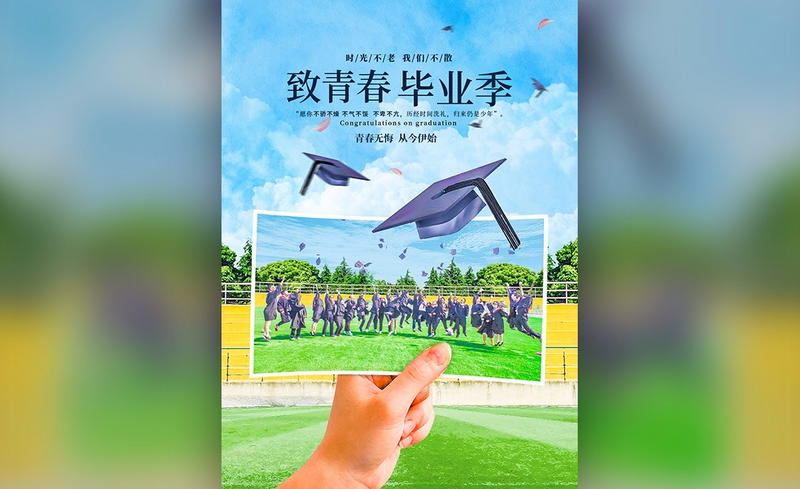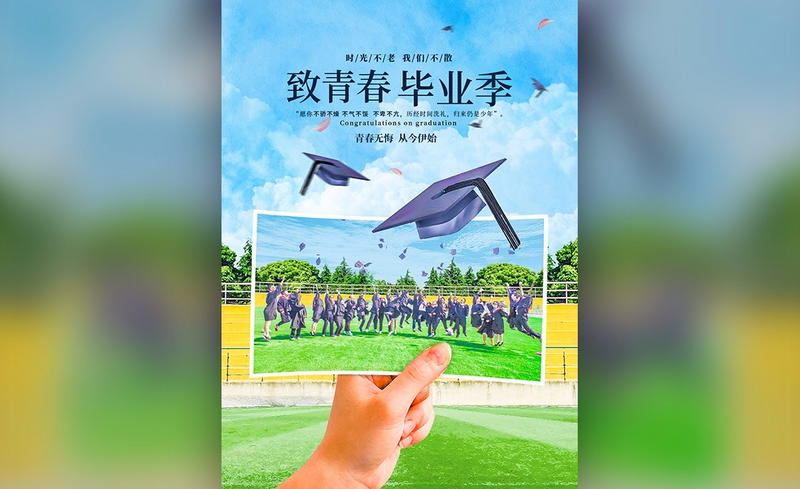1.【打开】PS,【新建】任意画布,【CTRL+DEL】填充背景色,拖入材质素材,更改【混合模式】为颜色加深,再将云素材放到画面中,【混合模式】改为柔光,然后拖入云朵素材,将天空中的云朵效果体现出来。效果如图所示。

2.接下来用滤镜效果处理场地素材,在【滤镜】—【滤镜库中】选择绘画涂抹,将画笔大小和锐化程度进行适当调整。效果如图所示。

3.在滤镜下选择camera raw滤镜,使用CS6版本可以在文件中点击打开为,选择好要调整的图片文件,点击右侧的下拉箭头,选择使用camera raw打开即可,打开之后 把【曝光度提高】画面提亮,再把【对比度降低】,将【阴影】【黑色】【清晰度】【自然饱和度】分别根据视觉效果进行调整,给图层添加一个蒙版,用魔棒工具选取天空部分在蒙版上填充黑色,将天空部分去除。

4.接下来重新制作天空部分,【Ctrl+Alt+Shift+N】新建一个图层,填充背景,拖入云彩素材,【 混合模式】改为颜色加深,按住【shift】选中两个可见图层,转换为智能对象,再选择滤镜库中的绘画涂抹,调整画笔大小和锐化程度,选择Camera滤镜,对【清晰度】和【自然饱和度】进行调整,在这里如果觉得效果没有达到画面需求,可以再次添加一个绘画涂抹滤镜。效果如图所示。